Axure教程:中继器如何加载显示图片
一、元件准备
- 一个中继器
- 一个表格
- 一个图片元件(加载图片的重点)
二、元件设置
下面分步骤讲解各个元件的设置。
1. 设置表格列头
把表格设置成5列(无边框),每列的文字编辑分别为:学号、姓名、性别、头像、民族。如下图所示:

2. 设置中继器
拖拽一个中继器起名为:列表内容。把原有的一列新增到5列,并分别起名:xuehao、xingming、xingbie、touxiang、minzu。并设置宽、高都为:100。如下图所示:
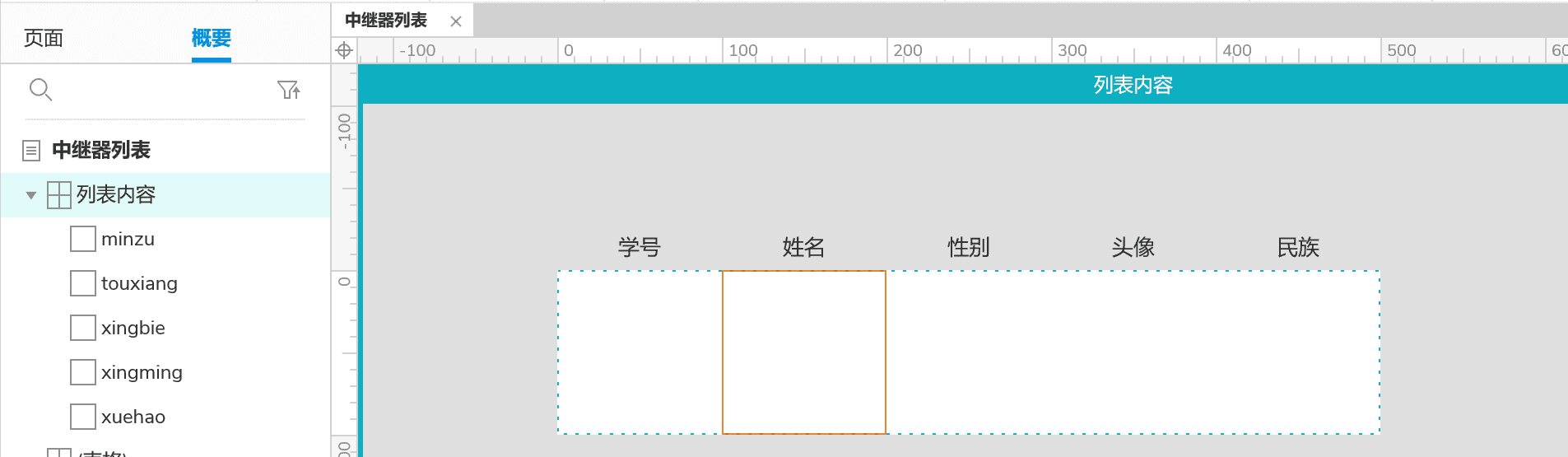
3. 图片设置(重点)
拖拽一个图片起名:touxiang。放入“头像”列中,设置宽、高都为85。如下图所示:
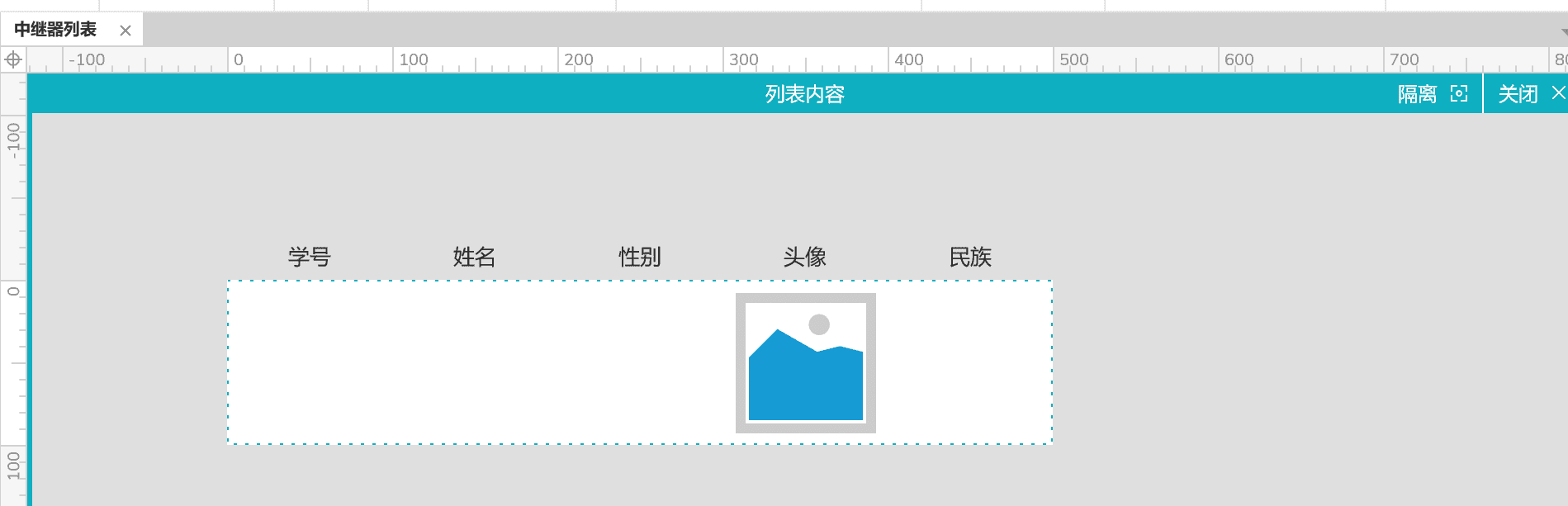
4. 中继器填充内容
对除了“头像”外的其他列填写内容。如下图所示:
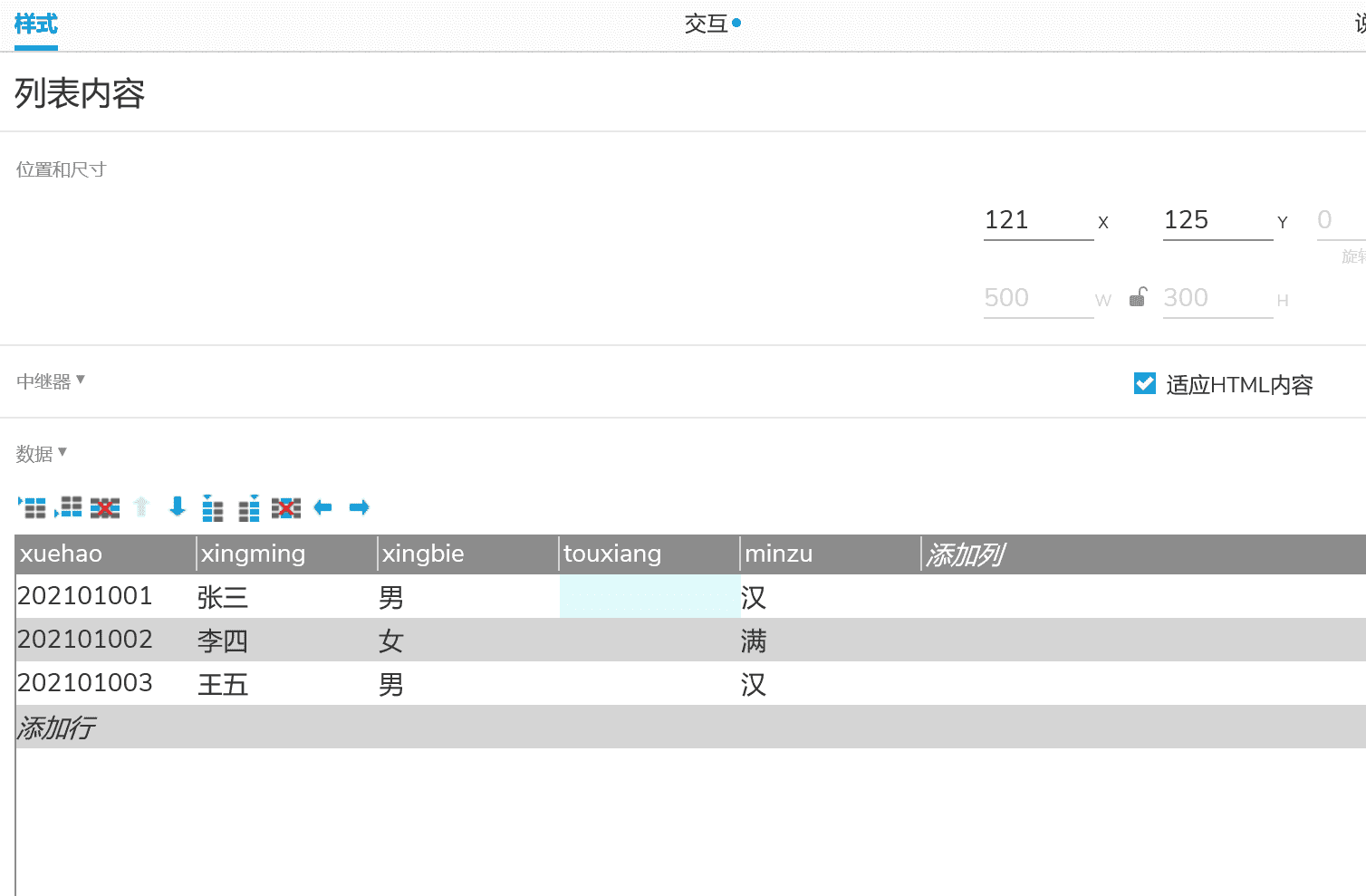
对“头像”列进行设置。首先选中一个单元格右键,选择“导入图片”,并选择准备好的本地图片。设置好的效果如下图所示:

三、交互设置
1. 文本交互
把学号、姓名、性别、民族这4列,加载时设置文本,每列值选择对应的函数。设置后的效果如下图所示:

2. 图片交互
把头像这列,加载时设置图片,并选中图片“touxiang”,设置DEFAULT图片:选中“值”,选择函数:[[Item.touxiang]]。设置后的效果如下图所示:

四、展示效果
按上面的步骤设置完成之后,最终的展示效果会如下图所示:
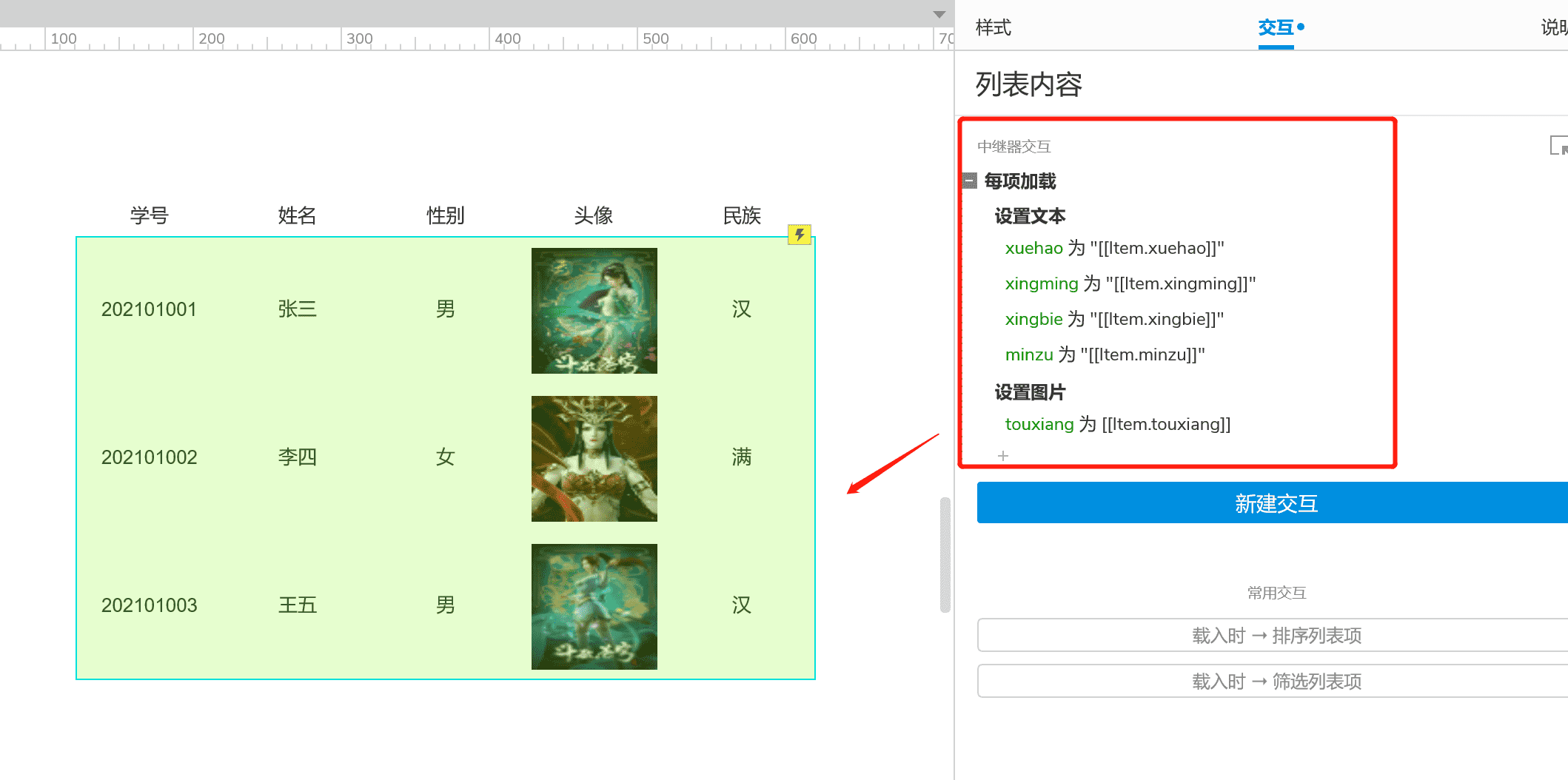
本文作者 @龍角星宿
版权声明
本文来自互联网用户投稿,文章观点仅代表作者本人,不代表本站立场。本站仅提供信息存储空间服务,不拥有所有权,不承担相关法律责任。如若转载,请注明出处。如若内容有涉嫌抄袭侵权/违法违规/事实不符,请点击 举报 进行投诉反馈!
